监控工具与最佳实践:VMware虚拟化环境下的安全守护
发布时间: 2024-12-10 06:05:44 阅读量: 9 订阅数: 11 


Libvirt虚拟化技术介绍.pdf
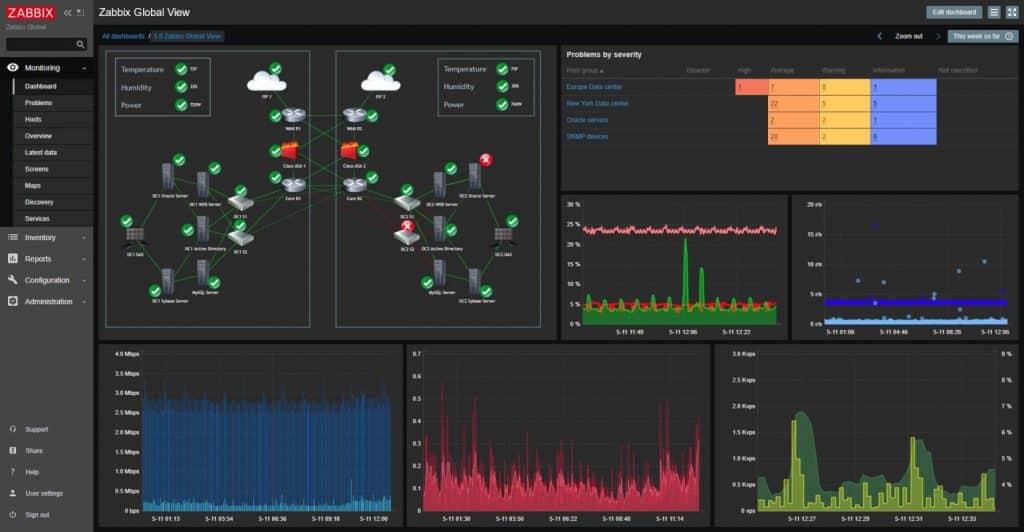
# 1. VMware虚拟化环境概述
## 虚拟化技术简史
虚拟化技术的起源可以追溯到20世纪60年代,当时的大型主机通过虚拟机技术允许多个操作系统在同一硬件上并行运行。如今,随着技术的演进,虚拟化技术已经成为现代数据中心基础设施的一个基石。VMware作为虚拟化技术的先驱之一,为IT专业人员提供了构建和管理虚拟化环境的强大工具集。
## VMware虚拟化平台的构成
VMware虚拟化平台包括多个组件,如vSphere、ESXi和vCenter Server。ESXi是VMware的裸金属虚拟化管理程序,提供物理资源到虚拟机的抽象。vCenter Server则提供集中管理功能,允许IT管理员统一管理多个ESXi主机和虚拟机。vSphere是VMware提供的企业级虚拟化套件,它集成了ESXi和vCenter Server以及其他服务,如vSAN和vRealize Suite。
## 虚拟化环境的优势
虚拟化为数据中心管理带来了显著的优势。通过创建多个虚拟机,可以提高硬件利用率,简化配置和部署流程,以及提供灵活的资源分配。此外,虚拟化还支持快速备份和恢复,降低了灾难恢复时间,同时也为开发和测试环境的建立提供了便利。在下一章节中,我们将深入探讨虚拟化环境中的安全理论和最佳实践。
# 2. 虚拟化环境的安全理论
## 2.1 虚拟化安全的挑战
### 2.1.1 资源共享的安全隐患
虚拟化环境中的资源共享是提高资源利用率的关键,但也是安全挑战之一。虚拟化平台通过抽象化的方式允许多个虚拟机共享物理资源,如CPU、内存和存储设备。然而,资源共享有可能导致数据泄漏和隔离失败,因为虚拟机之间以及虚拟机与宿主机之间的隔离措施必须足够强大才能避免安全漏洞。
数据泄漏的一个例子是,如果一个虚拟机被攻击者控制,攻击者可以尝试通过虚拟机管理程序的漏洞访问宿主机或其他虚拟机中的数据。此外,I/O虚拟化在虚拟化环境中至关重要,但I/O设备共享也可能成为攻击者的攻击面,如攻击者可能会利用存储区域网络(SAN)进行攻击。
为了缓解这些挑战,使用硬件辅助虚拟化技术是关键,例如,采用支持Intel VT或AMD-V的CPU可以增强虚拟机隔离。此外,确保虚拟化软件本身保持更新,以包含最新的安全补丁和改进,也是预防资源共享安全风险的重要措施。
### 2.1.2 虚拟机逃逸和隔离技术
虚拟机逃逸是指攻击者从一个虚拟机逃逸到宿主机或者另一个虚拟机的技术。这是一个严重的安全问题,因为它意味着攻击者可以获得对整个虚拟化环境的控制,绕过虚拟机内部的安全限制。
为了防范这种攻击,虚拟化技术提供商开发了先进的隔离技术。其中包括硬件级别的隔离,如使用Intel VT-d或AMD-VI进行设备直通,这样虚拟机可以直接访问特定的硬件资源而无需通过管理程序,从而减少潜在的攻击面。
隔离技术还涉及到软件层面的措施,例如,使用轻量级的虚拟化管理程序,它比传统的管理程序占用更少的资源,提供了更好的隔离。同时,引入了微隔离(Micro-segmentation)的概念,它将安全策略实施在更细的粒度上,通常是每个虚拟机或应用程序。
然而,没有任何隔离技术是万无一失的。因此,还需要实施严格的安全政策、定期的安全评估和监控,以及对虚拟化环境进行持续的安全维护。
## 2.2 虚拟化安全的理论框架
### 2.2.1 安全域划分和虚拟防火墙
在虚拟化环境中,安全域划分是指将不同类型的资源和虚拟机分组到不同的域中,以降低横向移动的风险。安全域的建立通常与物理网络的区域划分相结合,通过虚拟局域网(VLAN)和子网实现。这样可以控制不同域之间的流量,减少跨域攻击的可能性。
虚拟防火墙在虚拟化环境中起到了至关重要的作用。与传统的物理防火墙不同,虚拟防火墙是运行在虚拟化平台上的软件解决方案,可以精确地控制虚拟机之间的通信。虚拟防火墙支持基于应用程序和虚拟机的安全策略,能够灵活地适应虚拟环境的变化。
一个典型的虚拟防火墙实现示例是VMware NSX。NSX提供了一套完整的网络虚拟化平台,它可以在虚拟层面上创建网络微段,同时提供防火墙功能。通过使用NSX,管理员可以为每个虚拟机或者安全组配置规则,保证数据流动的可控性和安全性。
### 2.2.2 加密技术和密钥管理
加密技术是保护虚拟化环境中的数据安全的关键手段。在虚拟化环境中,数据可能在不同的层次之间传输,包括存储在虚拟机磁盘上的静态数据以及在虚拟网络中传输的动态数据。因此,从传输加密到静态数据加密,都需要全面的加密策略。
虚拟化环境中的密钥管理同样至关重要,因为加密和解密过程都涉及到密钥的使用。如果密钥管理不当,即便采用了加密技术,数据依然存在泄露的风险。为此,虚拟化平台需要集成密钥管理解决方案,例如VMware的vSphere Key Management Server,为加密密钥提供安全的存储和管理。
在实施加密技术时,考虑加密算法的强度和兼容性是必须的。比如,可以使用AES(高级加密标准)算法来确保数据加密的有效性。管理员还应定期更换密钥,并对加密措施的有效性进行评估,以保障数据和通信的长期安全。
## 2.3 安全监控的重要性
### 2.3.1 安全事件的实时监控
为了防御日益复杂的威胁,实时监控安全事件成为虚拟化环境安全不可或缺的部分。虚拟化环境下的安全监控需要对整个系统的活动进行连续的跟踪和分析,以便及时发现和响应可疑行为和潜在的安全事件。
实施安全监控的一个关键组件是安全信息和事件管理(SIEM)系统。SIEM系统可以收集和分析来自多个来源的日志数据,包括虚拟机、网络设备和应用程序。SIEM系统通过实时分析,可以识别出符合特定规则或行为模式的安全事件,并触发报警,以便安全团队能够迅速采取行动。
以RSA NetWitness为例,这是一个SIEM解决方案,它提供了实时监控和分析功能,能够帮助管理员识别恶意活动、违规行为和系统漏洞。通过配置适当的安全规则和通知,NetWitness可以成为一个强大的防御工具,帮助管理员维护虚拟化环境的安全。
### 2.3.2 审计和合规性要求
虚拟化环境的审计和合规性要求来源于对信息系统的安全和完整性进行独立评估的需求。合规性要求通常涉及特定的法律或行业标准,如GDPR、HIPAA、PCI-DSS等,这些标准要求企业确保其数据处理和存储方式符合规定的安全要求。
在虚拟化环境中,审计通常涉及到记录和监控系统活动日志,以验证访问控制和审计策略的实施情况。这包括对虚拟机的创建、修改、删除和访问进行跟踪,以及对网络流量进行监控。
审计的一个重要方面是确保数据的完整性和可追溯性。为了达到这个目的,可以通过配置虚拟机的配置文件和日志文件的保护,使用可信的平台模块(TPM)对虚拟机状态进行度量,并确保审计工具的实施能够满足合规性要求。
例如,VMware提供了vRealize Log Insight,这是一个日志分析工具,它可以帮助管理员收集和分析虚拟化环境中的日志数据。通过与安全团队合作,管理员可以定义审计策略,并将这些策略应用于虚拟机和管理平台,确保所有必要的数据都得到监控和记录。
以上是文章的第二章节内容。接下来是第三章的内容概要:第三章将详细介绍VMware监控工具的使用和最佳实践,包括内置监控工具的性能监控指标和阈值设置,第三方监控解决方案的介绍,以及自定义监控脚本与实践的方法和优势。
# 3. VMware监控工具详解
## 3.1 VMware内置监控工具
### 3.1.1 vCenter和ESXi的监控能力
vCenter是VMware vSphere的核心组件,为虚拟化环境提供了集中的管理和监控功能。vCenter能够对ESXi主机和运行在其中的虚拟机(VM)进行实时监控,使得管理员可以清晰地了解整个虚拟化环境的运行状态。vCenter提供了一套完整的仪表盘,显示了包括CPU、内存、存储和网络在内的多种性能指标。
ESXi主机作为VMware的底层虚拟化平台,同样具备一定的监控能力。管理员可以直接通过ESXi主机的界面查看到硬件资源的使用情况,例如CPU和内存的利用率。ESXi还支持配置告警规则,当资源使用达到预设的阈值时,系统将自动发送警报,帮助管理员及时响应潜在的问题。
监控时,管理员应关注以下几个方面:
- **资源利用率**:监视CPU、内存、磁盘和网络的使用情况,确保资源未被过度使用。
- **性能指标**:监控虚拟机的响应时间和应用性能,确保服务质量和用户体验。
- **健康状况**:定期检查虚拟机和主机的健康状况,预防潜在的硬件故障或软件错误。
### 3.1.2 性能监控指标和阈值设置
性能监控指标是衡量虚拟化环境健康状况的关键。vCenter提供了一套标准的性能监控指标,并允许管理员根据业务需求自定义指标和阈值。
在性能监控指标中,CPU的使用率、内存的使用量、网络的带宽使用情况、磁盘I/O的读写速率等都是重要指标。这些指标能够帮助管理员检测出系统瓶颈,预测潜在的性能问题。
阈值设置是为了当监控到的指标超过预设值时,系统能够自动触发告警。管理员可以根据历史数据和业务需求来设置这些阈值。例如,如果某台虚拟机的CPU使用率长期维持在90%以上,可能意味着需要对虚拟机进行优化或扩容。
下面是一个简单的例子,展示了如何在vCenter中设置CPU使用率的阈值:
```mermaid
graph TD
A[开始设置阈值] --> B[登录vCenter Web客户端]
B --> C[导航至"主机和集群"]
C --> D[选择目标主机或集群]
D --> E[选择"监控"标签页]
E --> F[进入"警报定义"]
F --> G[定义新的警报]
G --> H[配置CPU使用率阈
```
0
0





